Come rimuovere l'ID Apple da iPhone senza password (iOS 15)
Pubblicato: 2022-10-25Hai un ID Apple vecchio (o di qualcun altro) connesso al tuo iPhone e vuoi eliminarlo, ma non conosci la sua password? Non preoccuparti, in alcuni casi è possibile rimuovere un ID Apple da un iPhone senza password. Questo articolo ti mostrerà esattamente come farlo.
Modo 1: rimuovi l'ID Apple senza password dall'App Store
Puoi farlo senza password se tutto ciò che vuoi fare è rimuovere il tuo ID Apple dall'App Store. La procedura specifica varierà leggermente a seconda della versione iOS.
Nelle versioni più recenti di iOS:
Passaggio 1: apri l'App Store dalla schermata principale del tuo iPhone.
Passaggio 2: tocca l'icona del ritratto nell'angolo in alto a destra della pagina.
Passaggio 3: quando vedi l'ID Apple nella parte superiore della pagina, scorri verso il basso e tocca Esci e l'ID Apple si disconnetterà immediatamente senza che tu debba inserire alcuna password.
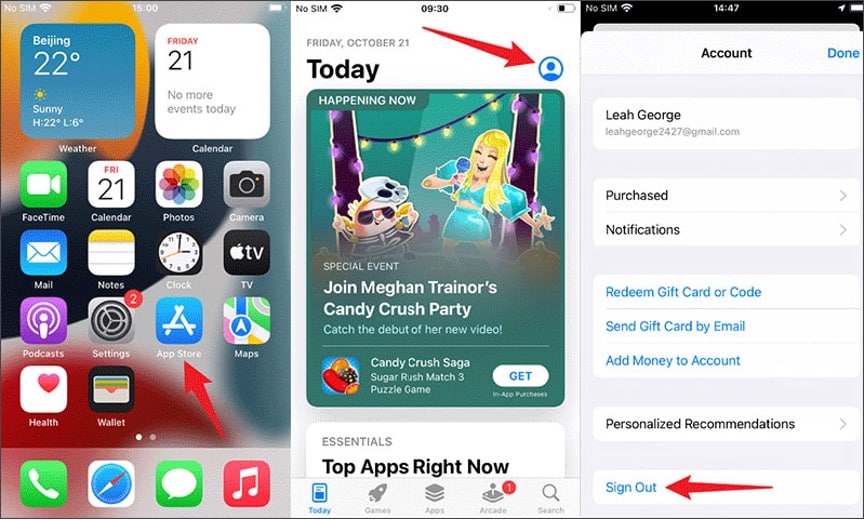
Nella versione precedente di iOS:
Passaggio 1: apri le Impostazioni, quindi seleziona iTunes e App Store.
Passaggio 2: tocca l'ID Apple e seleziona Esci dal popup e l'ID Apple si disconnetterà immediatamente senza richiedere l'immissione di alcuna password.
Modo 2: rimuovere l'ID Apple senza password utilizzando iSumsoft iLock Refixer
Ti viene richiesta una password quando tenti di disconnetterti dal tuo ID Apple nelle Impostazioni di iCloud, ma non conosci la password? Peggio ancora, non puoi reimpostare la password dell'ID Apple o entrare in contatto con il vero proprietario dell'ID Apple? Non preoccuparti, iSumsoft iLock Refixer può aiutarti in questa situazione.
iSumsoft iLock Refixer è uno strumento specializzato per la rimozione di iCloud che ti consente di rimuovere completamente l'ID Apple (o l'account iCloud) dal tuo iPhone senza password. Lo strumento funziona con qualsiasi versione di iOS, incluso il più recente iOS 12/13/14/15. Hai bisogno di un PC e segui i passaggi seguenti.
Passaggio 1: jailbreak del tuo iPhone.
Innanzitutto, devi eseguire il jailbreak del tuo iPhone. Stai tranquillo, il jailbreak è solo temporaneo e non influirà sulla sicurezza del tuo dispositivo. Se lo desideri, puoi disinstallare il jailbreak semplicemente riavviando il tuo iPhone dopo che l'ID Apple è stato rimosso.
Il jailbreak del tuo iPhone dal tuo computer è un'opzione facile e sicura. Puoi collegare il tuo iPhone al computer tramite un cavo da Lightning a USB, quindi procedere come indicato di seguito.
Se sei su un Mac, il jailbreak di un iPhone è abbastanza semplice. Tutto quello che devi fare è scaricare Checkran1n sul tuo Mac, eseguire lo strumento e quindi seguire le istruzioni sullo schermo per effettuare il jailbreak del tuo iPhone.
Se utilizzi un PC Windows, devi eseguire il jailbreak del tuo iPhone con l'aiuto di un'unità USB. Segui questi passaggi o fai riferimento a questa guida.
- Inserisci una chiavetta USB nel tuo PC.
- Installa ed esegui iSumsoft iLock Refixer sul tuo PC.
- Nella pagina del software, fare clic su Masterizza e quindi su Avvia per creare un'unità USB jailbreak.
- Avvia il PC dall'unità USB e segui le istruzioni sullo schermo per eseguire il jailbreak del tuo iPhone.
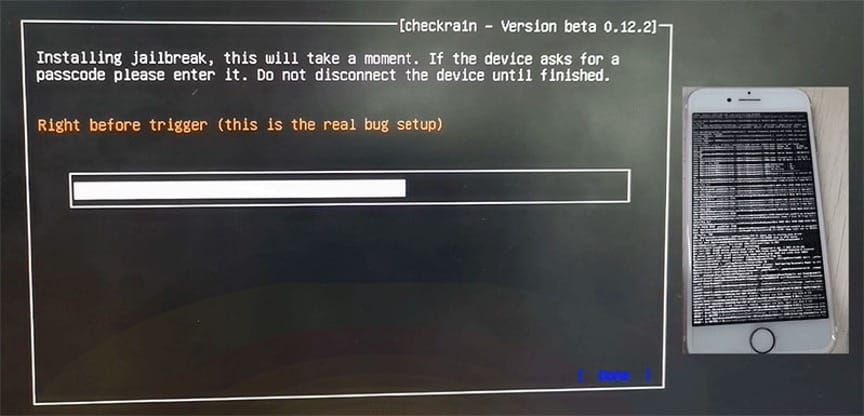
Passaggio 2: disconnetti il tuo iPhone dalla rete.
Dopo aver eseguito il jailbreak del tuo iPhone, devi disconnetterlo da tutte le reti, inclusi Wi-Fi e dati cellulari. Quindi, apri Impostazioni o Centro di controllo per disattivare sia i dati Wi-Fi che quelli cellulari.
Passaggio 3: rimuovi l'ID Apple senza password.
1: Collega il tuo iPhone al PC tramite un cavo da Lightning a USB, sblocca il tuo iPhone e tocca Fidati se richiesto.
2: Apri iSumsoft iPhone Passcode Refixer e, nella home page del software, seleziona l'opzione Disattiva FMI.
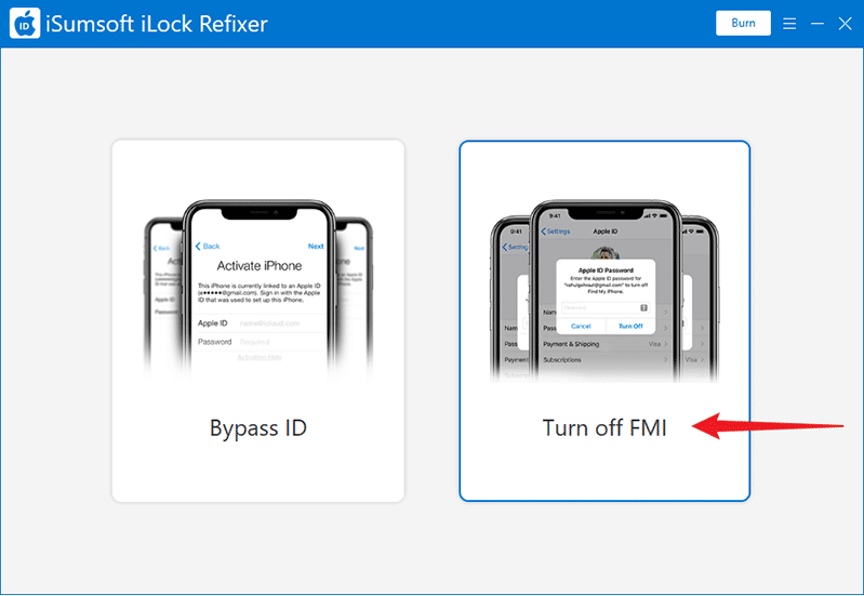
3: Nella pagina successiva, fai clic su Start e il software rileverà immediatamente il tuo iPhone e inizierà a disattivare la sua funzione Trova il mio iPhone. Questo processo non richiede l'inserimento di password.
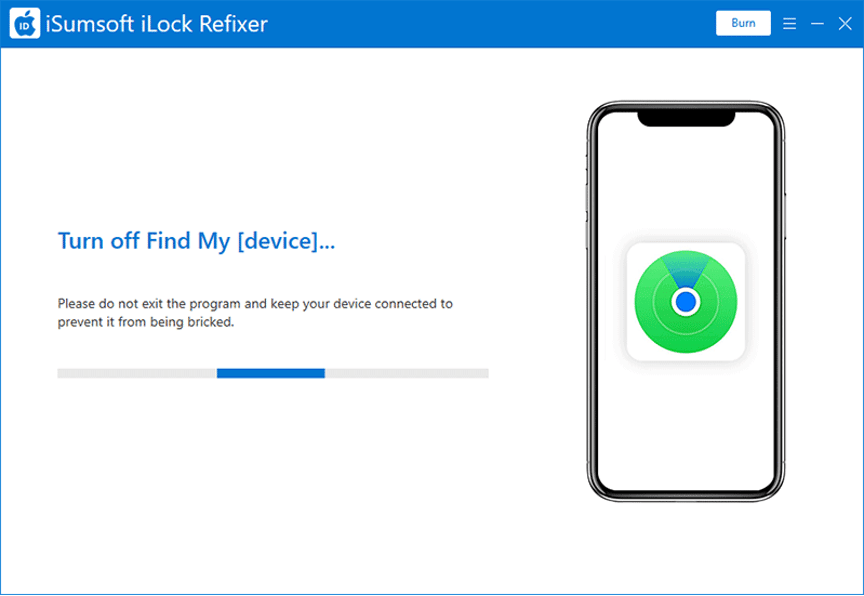

4: Al termine del processo di spegnimento, devi verificare che la funzione Trova il mio iPhone sul tuo iPhone sia effettivamente disattivata prima di poter procedere con la rimozione del tuo ID Apple. Un modo affidabile è controllare lo stato di Trova il mio iPhone online utilizzando il numero di serie del tuo iPhone. Per farlo, fai clic sul pulsante Copia nella pagina del software per copiare il numero di serie del tuo iPhone, quindi fai clic sul pulsante Query per aprire una pagina di query online.
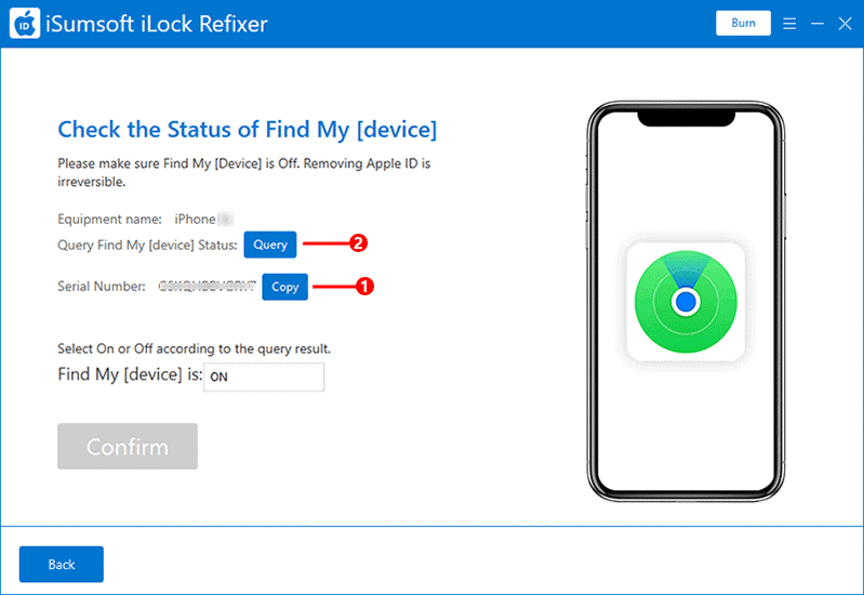
5: Nella pagina Web che si apre, incolla il numero di serie del tuo iPhone e fai clic sul pulsante Query. Tutte le informazioni di base del tuo iPhone, incluso lo stato Trova il mio iPhone, verranno visualizzate sulla pagina.
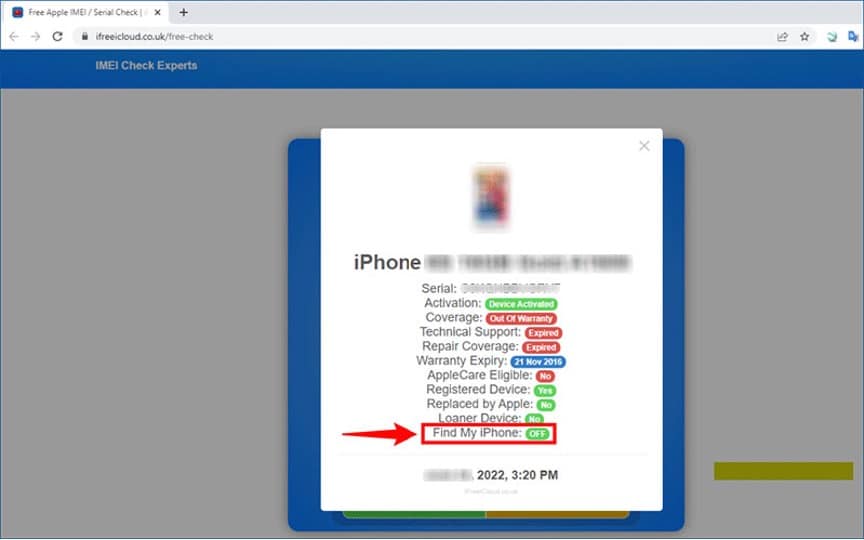
Se i risultati della query mostrano che Trova il mio iPhone è acceso, significa che il software non è riuscito a spegnerlo a causa di un problema di rete o per altri motivi. Ma non preoccuparti; assicurati solo che il tuo iPhone sia stato jailbroken e disconnesso dalla rete, quindi riavvia iSumsoft iLock Refixer per riprovare.
Se i risultati della query mostrano che Trova il mio iPhone è spento, procedi al passaggio successivo per rimuovere il tuo ID Apple senza password.
6: Dopo aver confermato che Trova il mio iPhone è spento, torna alla pagina del software, seleziona OFF dal menu a discesa, quindi fai clic sul pulsante Conferma.
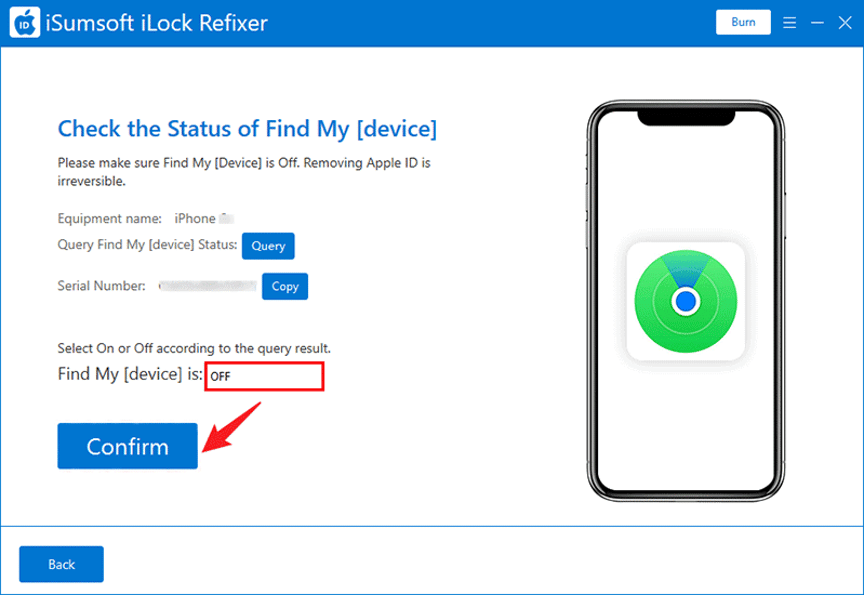
7: Non appena fai clic su Conferma, il software inizia immediatamente a rimuovere l'ID Apple dal tuo iPhone senza richiedere una password.
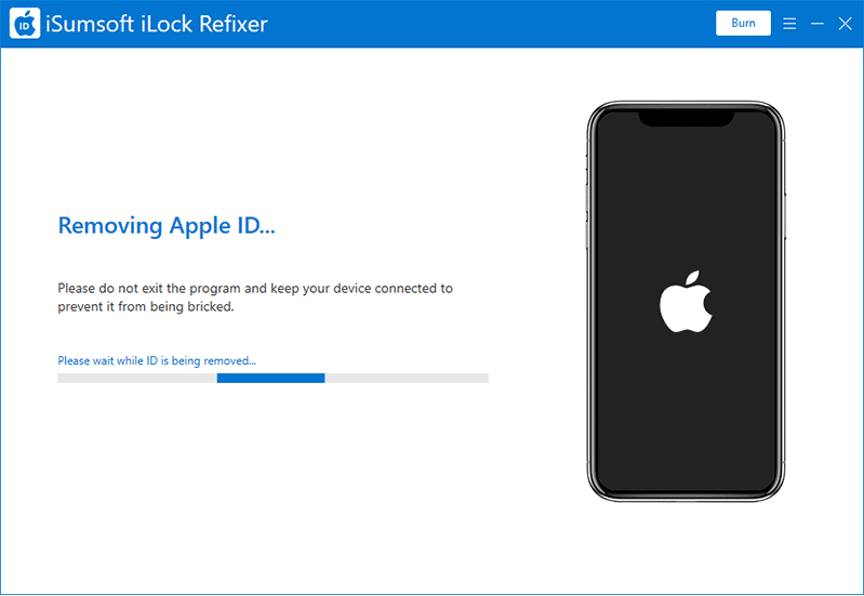
8: In pochi minuti riceverai un messaggio di successo sulla pagina del software, il che significa che l'ID Apple è stato rimosso con successo. Puoi quindi continuare a utilizzare il tuo iPhone e configurare iCloud con un nuovo ID Apple senza problemi.
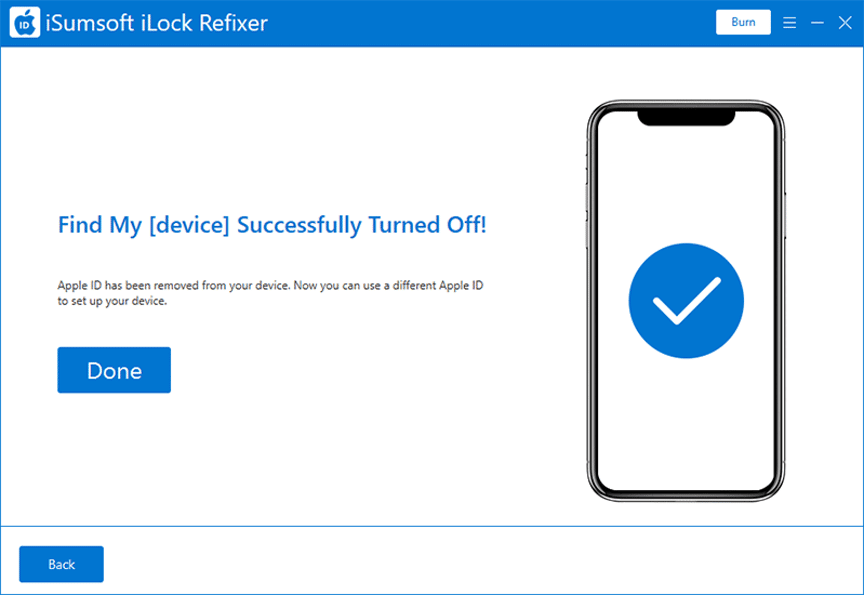
Il ripristino delle impostazioni di fabbrica rimuove l'ID Apple?
Un ripristino delle impostazioni di fabbrica è una soluzione comune ed efficace per molti problemi di iPhone. Cancella tutti i contenuti e le impostazioni dall'iPhone e installa l'ultima versione di iOS. In teoria, ciò eliminerebbe anche tutti gli account registrati, incluso l'ID Apple. Quindi, un ripristino delle impostazioni di fabbrica rimuove effettivamente l'ID Apple? Dipende.
Quando Trova il mio iPhone è disattivato, un ripristino delle impostazioni di fabbrica rimuoverà definitivamente l'ID Apple dal tuo iPhone. In questo caso, tuttavia, la rimozione dell'ID Apple non richiede effettivamente un ripristino delle impostazioni di fabbrica. Questo perché quando Trova il mio iPhone è spento, l'iPhone ti consente di uscire dal tuo ID Apple dalle impostazioni di iCloud senza inserire una password.
Quando Trova il mio iPhone è attivo e non conosci la password dell'ID Apple, il ripristino delle impostazioni di fabbrica non rimuoverà completamente l'ID Apple dal tuo iPhone. Questo perché se ripristini le impostazioni di fabbrica del tuo iPhone senza disattivare Trova il mio iPhone, verrà attivato il blocco di attivazione. Il blocco di attivazione richiede l'ID Apple e la password utilizzati sull'iPhone prima del ripristino delle impostazioni di fabbrica. Senza l'ID Apple e la password, non sarai in grado di rimuovere o aggirare il blocco di attivazione, quindi il tuo iPhone sarà bloccato in modo permanente.
Avvolgendo
Un ID Apple rende l'iPhone più facile da usare. Usiamo un ID Apple per accedere a vari servizi Apple, come iCloud, App Store, ecc. Ma sei nei guai se dimentichi la password del tuo ID Apple. Ciò è particolarmente vero se la funzione Trova il mio iPhone di iCloud è abilitata. Fortunatamente, iSumsoft iLock Refixer ti consente di rimuovere l'ID Apple dal tuo iPhone senza password. Lo strumento è sicuro e molto efficace e funziona per iOS 10+. Tieni presente che dovrai prima eseguire il jailbreak del tuo iPhone.
